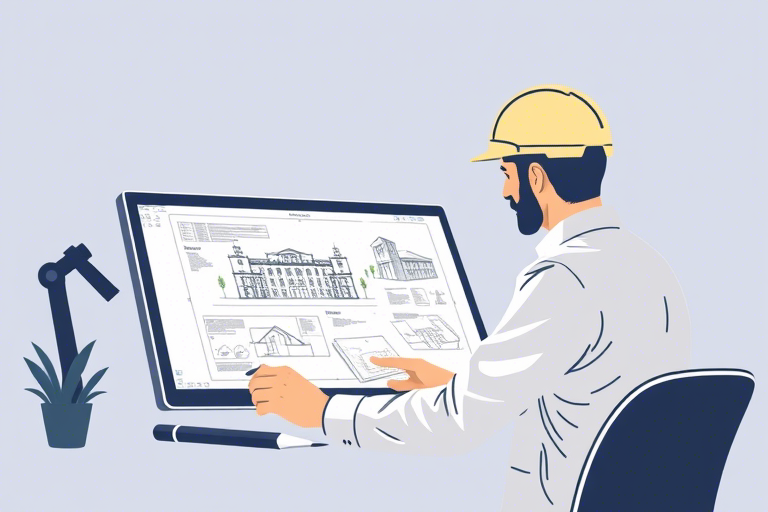施工图用CAD软件如何高效绘制?从入门到精通全流程解析
在建筑、结构、给排水、暖通空调、电气等工程设计领域,施工图是连接设计与施工的关键桥梁。而AutoCAD作为全球最广泛使用的计算机辅助设计(CAD)软件之一,因其强大的绘图功能、高度的可定制性和广泛的兼容性,已成为施工图绘制的行业标准工具。本文将深入探讨施工图用CAD软件的具体操作流程,涵盖从项目准备、基础设置、图层管理、精确绘图、标注规范、图纸布局到成果输出的全过程,帮助初学者快速上手,让专业人士提升效率,实现高质量施工图纸的标准化生产。
一、施工图用CAD软件的核心价值
使用CAD软件进行施工图绘制,相比传统手工绘图具有显著优势:
- 精度高: CAD软件支持精确坐标输入、捕捉点、极轴追踪等功能,确保线条角度、距离、尺寸完全准确,避免人为误差。
- 效率快: 复制、镜像、阵列、块定义等命令极大提升了重复性工作的效率;批量修改图元属性(如颜色、线型、线宽)节省大量时间。
- 易修改: 图纸修改无需重画,只需调整参数即可自动更新相关图形,尤其适用于设计变更频繁的项目。
- 标准化强: 可通过样板文件(.dwt)统一设置字体、图层、线型、标注样式等,保证全院或公司图纸风格一致,符合国家制图规范。
- 协同性强: 支持DWG格式跨平台共享,配合云协作工具(如Autodesk BIM 360),便于多专业协同设计与审阅。
二、施工图用CAD软件绘制前的准备工作
良好的开端是成功的一半。正式绘图前必须完成以下基础设置:
1. 创建标准模板文件(.dwt)
这是施工图用CAD软件中最关键的第一步。建议为不同专业(建筑、结构、水电)分别建立模板文件,包含:
- 单位设置:毫米(mm),精度控制为小数点后两位。
- 图层划分:按专业和用途分类,如“01-建筑墙体”、“02-门窗”、“03-文字说明”、“04-尺寸标注”、“05-剖面线”等,每层设定颜色、线型(实线、虚线)、线宽(通常0.18mm用于细线,0.35mm用于粗线)。
- 文字样式:定义常用字体(如宋体、仿宋)、字号(标题7mm,正文5mm)、对齐方式(水平居中、左对齐)。
- 标注样式:设置箭头大小、文字位置、测量单位比例(通常1:1)、单位精度(如整数或一位小数)。
- 打印布局:预设A1、A2、A3、A4图纸幅面,设置视口比例(如1:50、1:100)和打印区域。
2. 熟悉界面与快捷键
熟练掌握AutoCAD界面元素(菜单栏、工具栏、状态栏、命令行)及高频快捷键(如L=直线、C=圆、TR=修剪、M=移动、CO=复制、SC=缩放)能极大提高操作速度。推荐使用“自定义用户界面”(CUI)功能,将常用命令拖入工具栏或创建个性化快捷键。
三、施工图用CAD软件绘制核心流程详解
1. 建筑施工图绘制示例
以建筑平面图为起点,演示完整绘制步骤:
- 绘制轴网: 使用LINE命令按指定间距绘制纵向和横向轴线,利用OFFSET命令快速生成平行线,再用TEXT命令标注轴号(如A、B、C...)。
- 绘制墙体: 根据建筑总平面图,在“01-建筑墙体”图层上用PLINE(多段线)绘制内外墙轮廓,注意墙厚(通常200mm、300mm),并设置线宽为0.35mm。
- 添加门窗: 利用BLOCK命令创建门窗图块(含图层、属性、插入点),插入到对应位置,再用INSERT命令批量插入,方便后期统计数量。
- 布置楼梯与电梯: 使用POLYGON绘制圆形电梯井,矩形表示楼梯间,注意满足消防规范最小净宽(如1.2m)。
- 标注尺寸: 在“04-尺寸标注”图层使用DIMLINEAR(线性标注)、DIMALIGNED(对齐标注)等命令,确保所有关键尺寸清晰可见,标注文字高度统一为3.5mm。
- 添加文字说明: 使用MTEXT命令添加房间名称、材料说明(如“混凝土强度等级C30”)、构造做法等信息。
2. 结构施工图绘制要点
结构施工图强调钢筋布置、构件尺寸和节点详图,需特别注意:
- 使用专门的结构图层(如“06-梁”、“07-柱”、“08-板筋”)进行区分。
- 钢筋符号采用“GB/T 50001-2017《房屋建筑制图统一标准》”规定,可用HATCH填充钢筋截面,或使用特殊字体(如“宋体_GB2312”)直接输入钢筋代号(如Φ12、Φ14)。
- 节点详图应放大比例(如1:10、1:20)详细表达钢筋锚固长度、搭接方式、箍筋加密区等细节。
3. 水电暖通施工图绘制技巧
这类图纸注重管线走向、设备定位和系统逻辑关系:
- 使用“管道”图层(如“09-给水管”、“10-排水管”、“11-电气桥架”)分色管理。
- 合理使用多段线(PLINE)模拟弯曲管道,避免直角转折导致不真实感。
- 利用“特性”面板批量修改线型、颜色、宽度,使图纸更专业美观。
- 对于复杂系统,可先绘制单线示意,再逐步细化为双线或多线表示管径变化。
四、施工图用CAD软件的高级应用技巧
1. 利用动态块(Dynamic Block)提升效率
动态块允许一个图块包含多个状态(如门开启/关闭、窗大小调节),减少重复绘图。例如,创建一个带参数的“标准门”块,可在插入时通过对话框选择不同宽度或开启方向,极大简化大型住宅楼门窗布置。
2. 数据提取与智能标注
结合Excel表格或外部数据库,使用“数据提取”(Data Extraction)功能自动统计构件数量(如梁、柱、门窗),并生成汇总表,替代人工计数,提高准确性。
3. 图纸审查与版本管理
在团队协作中,务必启用“版本控制”功能(如AutoCAD LT自带的“比较图纸”),防止误删或覆盖重要修改。同时,建议将图纸存档至云端(如Autodesk Drive),实现远程访问与权限管理。
五、施工图用CAD软件输出与交付
完成图纸绘制后,需按规范进行输出:
- 打印设置: 选择合适打印机(如HP DesignJet系列)、纸张大小(A1/A2)、打印比例(1:50)、打印范围(窗口/布局)。
- PDF导出: 使用“发布”(PUBLISH)命令一键生成PDF文件,支持多页合并、压缩质量优化,便于电子版发送与查阅。
- 交付清单: 提供完整的图纸目录、设计说明、计算书、材料表等配套文档,确保施工方理解意图。
六、常见问题与解决方案
- 问题1:图层混乱、无法编辑 → 解决方案:使用LAYER命令清理多余图层,冻结非必要图层,锁定已定稿图层。
- 问题2:标注不清晰或错位 → 解决方案:检查标注样式是否匹配当前比例,使用DIMEDIT命令手动调整标注位置。
- 问题3:文件过大影响性能 → 解决方案:删除未使用图块、分解复杂对象、定期清理临时文件(如*.sv$)。
结语
施工图用CAD软件不仅是绘图工具,更是设计思维的载体。掌握其核心技能,不仅能大幅提升工作效率,更能保障图纸质量,减少施工阶段返工风险。建议从业者持续学习新版AutoCAD功能(如AutoCAD Architecture、Civil 3D),并与BIM技术融合,迈向更高层次的设计数字化之路。